Ara podeu augmentar la precisió de l'apunt del ratolí a Windows mitjançant la configuració integrada que potser encara no heu provat. Per tant, feu una ullada a la guia completa que es comenta a continuació per continuar.
De vegades, a Windows, el cursor del ratolí no apunta de manera efectiva a la mateixa columna a la qual esteu centrats o cap a la qual us dirigiu, pot haver-hi un motiu per a un ratolí danyat o Windows no està configurat amb la millor sensibilitat. Potser el primer que intentaran resoldre els usuaris és canviar el ratolí, però certament no és la solució real per a tothom. Tenint en compte els motius del programari, hi ha molts factors que poden provocar un comportament erràtic del punter del ratolí i una sensibilitat més baixa, per la qual cosa resulta una mica confús per als usuaris resoldre aquest aspecte.
A mesura que filtrem les opcions del programari per gestionar la precisió del ratolí a Windows, acabem d'anotar totes les millors opcions perquè les proveu en aquest article. Aquest article està dissenyat per oferir-vos instruccions adequades sobre com fer canvis per millorar la precisió de l'apunt del ratolí a Windows. Tots els detalls sobre el mateix s'han escrit a continuació, de manera que si algú de vosaltres està interessat en conèixer aquest mètode o la manera d'augmentar la precisió de l'apunt del ratolí a Windows, heu de seguir llegint fins al final.
Recordeu que abans de començar, també s'obté precisió si hi esteu treballant, tret que hi hagi tecnologia que us ajudi a aconseguir-ho. Així que ara aneu a llegir aquest article i gaudiu de saber més sobre tecnologia!
Millora la precisió de l'apunt del ratolí a Windows
Llegiu també: Com desactivar la càmera integrada a Windows 10 o Windows 11
1. En primer lloc, aneu al Tauler de control dins de Windows i després cerqueu l'opció Maquinari i sons; Feu clic a això. Després de fer-ho, se us portarà a una altra pantalla on se us mostraran diverses opcions relacionades amb el maquinari del vostre dispositiu. Com que la nostra perspectiva és treballar amb el ratolí, passarem a la part específica de les opcions. En altres paraules, busqueu l'opció Ratolí i feu-hi clic. Continueu amb el mètode després d'això.
2. A Windows 10, el camí anterior seria Configuració > Maquinari > ratolí > Opcions addicionals del ratolí . Seguiu el camí i feu clic a l'opció del punter dins d'Opcions del ratolí per activar-lo o desactivar-lo. Aquí en aquest mètode se suposa que hem d'executar aquesta funció per al ratolí, així que seguiu endavant i implementeu-la. Deseu la vostra configuració després fent clic al botó Desa. Això millorarà la precisió del punter del ratolí i fins i tot canviarà una mica la velocitat.
3. Si els canvis anteriors no us han ajudat, podeu triar l'opció d'utilitzar el teclat com a controlador del ratolí. Per activar aquesta funció, accediu Tauler de control > Fàcil d'accedir > Canvia el funcionament del teclat > Configuració de les tecles del ratolí . O també pots prémer Alt + Maj esquerra + Bloq num al teclat per canviar a les tecles del ratolí.
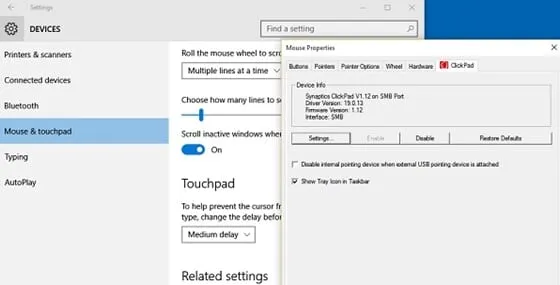
4. Amb la configuració anterior, podeu controlar i moure el cursor del ratolí directament des de les tecles del teclat numèric del vostre teclat. Les tecles només mouran el cursor píxel a píxel mentre les premeu, i si premeu durant molt de temps, el cursor funcionarà ràpidament en conseqüència. És més adequat per a aquells que dissenyen, fan art o modifiquen alguna cosa al seu dispositiu. La precisió no es pot igualar, però la velocitat serà menor per operar.
Com sabeu, el mètode és molt fàcil d'aplicar, de manera que pot ser més fàcil per a qualsevol principiant entendre els beneficis d'aquest mètode i completar les tasques relacionades. Esperem que us agradi aquest article i tota la informació que s'ofereix aquí en aquest article; Si és així, fes-ho com aquest article.
A més, compartiu aquest article amb tantes persones com sigui possible perquè altres també coneguin la informació aquí. Agrairem que comenteu amb les vostres opinions i suggeriments sobre aquest post i mètode; Si us plau, utilitzeu la secció de comentaris per al mateix!









